Intercom
Última atualização:
Neste guia, integraremos seu Assistente de IA ao Intercom. Resumo:
- Preparar a conta Intercom
- Integrar o Quickchat AI com o Intercom
- Atribuir conversas no Intercom ao Assistente do Quickchat
Preparar sua conta Intercom
Seção intitulada “Preparar sua conta Intercom”Criar um usuário Intercom dedicado à sua IA
Seção intitulada “Criar um usuário Intercom dedicado à sua IA”Crie um usuário “Quickchat AI” que servirá como persona do Assistente. A IA responderá como esse usuário às conversas atribuídas.
- Crie o usuário no Intercom
- Defina permissões/acessos necessários
Integrar o Quickchat ao Intercom
Seção intitulada “Integrar o Quickchat ao Intercom”Navegação
Seção intitulada “Navegação”Abra a aba Intergrations e clique em “Intercom”:
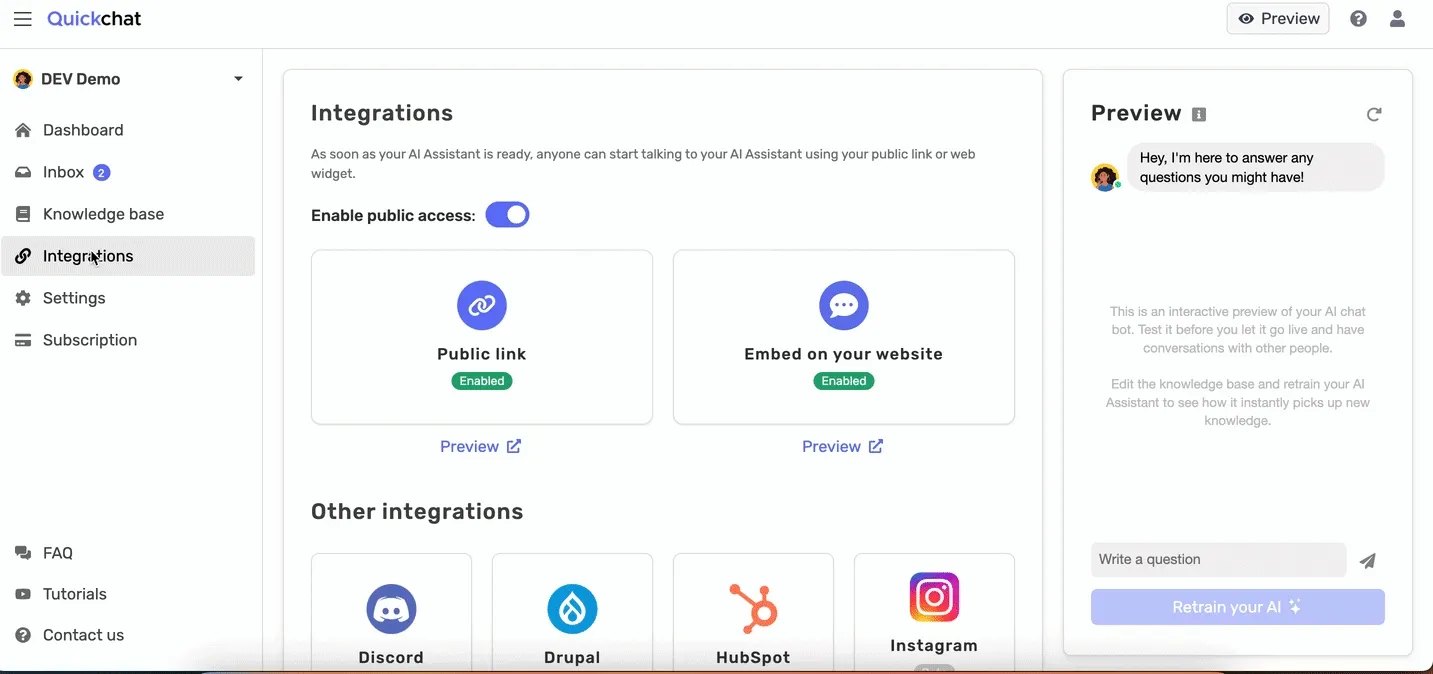
Autenticação
Seção intitulada “Autenticação”Ative a integração do Intercom e clique em “Authenticate”. Você será redirecionado para a autorização. Clique em “Authorize”.
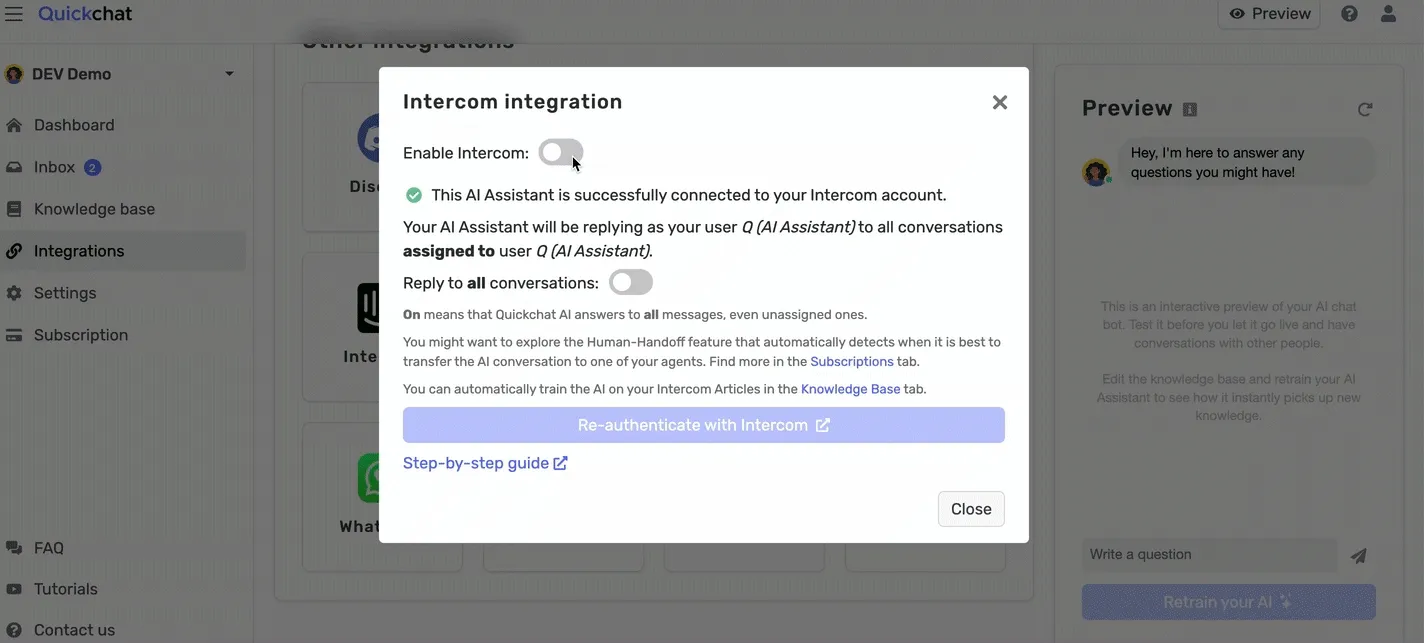
Confirmação
Seção intitulada “Confirmação”Confirme o status ao clicar novamente em Intercom.
Se estiver tudo certo, a integração está ativa. Prossiga para atribuir conversas.
Atribuir conversas no Intercom ao Assistente do Quickchat
Seção intitulada “Atribuir conversas no Intercom ao Assistente do Quickchat”Duas etapas:
Workload Management
Seção intitulada “Workload Management”Vá em Settings → Inbox settings e adicione o Assistente Quickchat ao Workload Management.
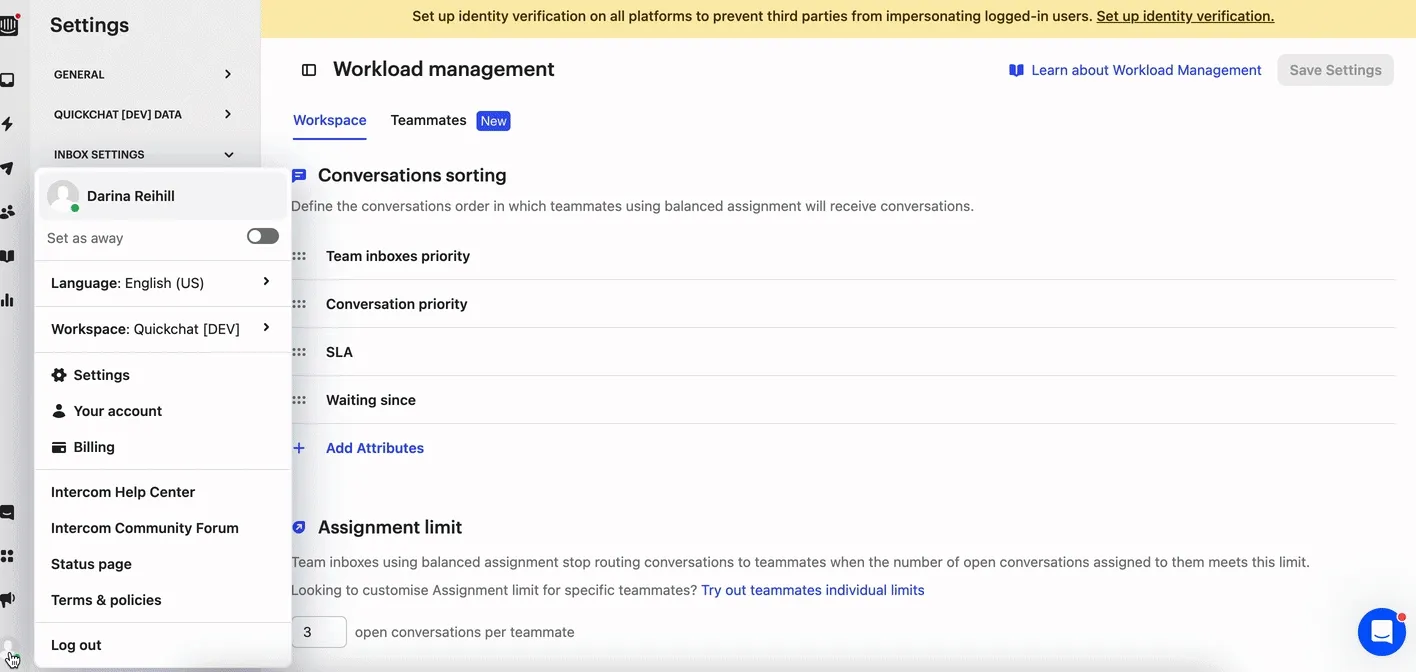
Workflow Automation
Seção intitulada “Workflow Automation”Vá em Automation e clique Create new workflow (“Customer starts a new message”).
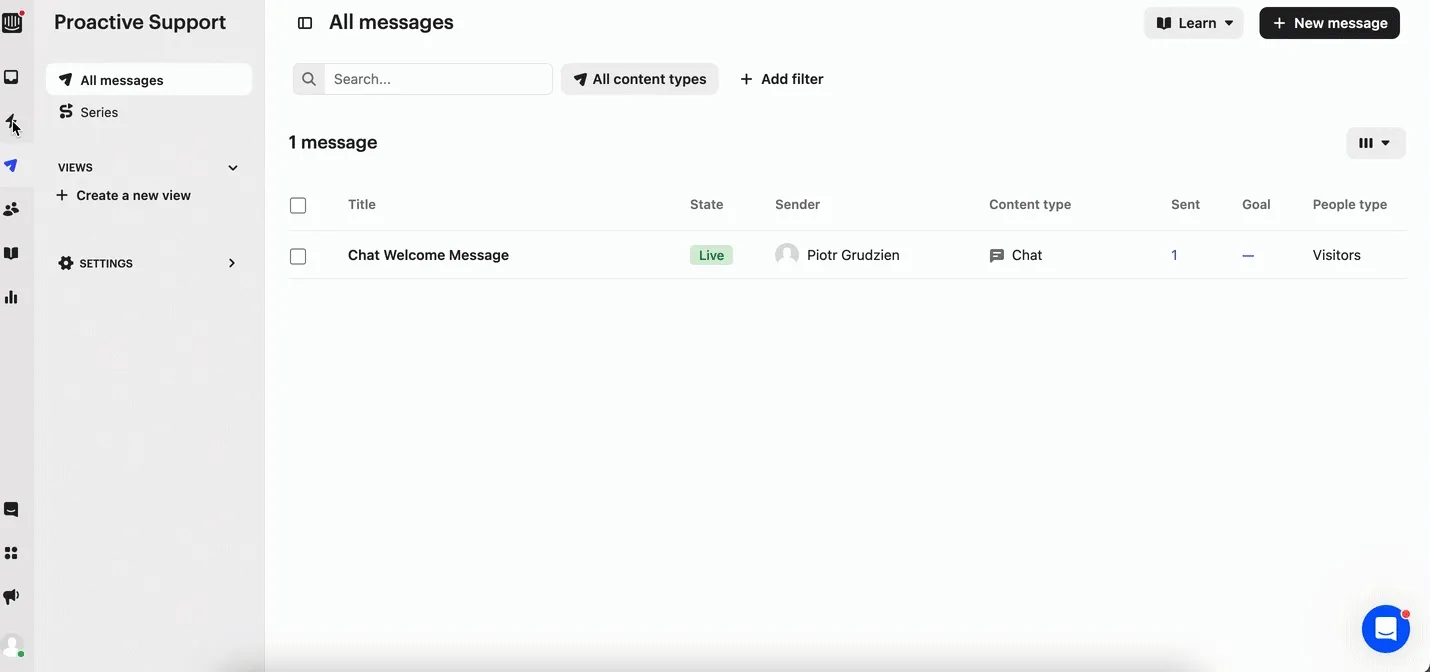
No workflow, atribua a conversa ao usuário Intercom dedicado ao Quickchat.
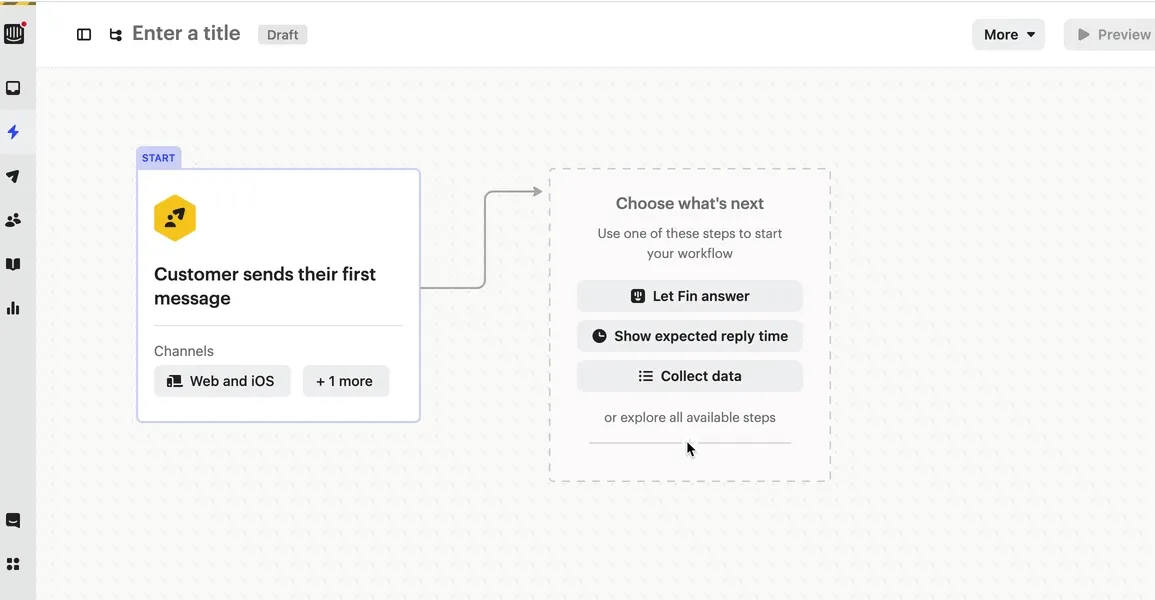
Pronto! 🎉 Integração concluída!